对于很多电脑用户来说,拿回来只会用,却不知道,电脑有个BIOS,英文直译就是基本输入输出系统,是电脑的底层设置。很多时候,进入这个BIOS里,改几个设置,就可以大大改善和提高你的电脑性能。
当然,BIOS里面有很多复杂的参数,有的人畜无害,有的会影响电脑的发挥。我们今天就同大家分享下,一些简单设置的功能。
1. 启用XMP超频,提高内存性能很多人一听超频就以为是很复杂高级的事情,但其实XMP超频是很简单的。
XMP是什么呢?它是Intel Extreme Memory Profiles (Intel XMP Specification)的简称。它是一个文档,里面存有各种参数,储存在内存模块里面,Intel会对内存作出认证。
在电脑的BIOS里启用XMP超频功能后,系统会读取内存的配置文件,并按照内存文件的配置,自动超频到一定的频率。
我们来通过实际操作来展示下效果。

主板是技嘉小雕WIFI B760M AORUS ELITE AX,这款主板的CPU供电接口是8+4PIN,12+1+1相(60A)供电,可以适应各种CPU规格。它的线路板是2盎司铜电路板,用料足。带有4根内存插槽,支持DDR5内存,最高支持频率7600MHz+,十分强劲。 CPU是i7-13700K。

内存是金百达的DDR5 6800 黑刃系内存,6800MHz意味着它的频率可以达到至少6800MHz的水平。

进入系统的BIOS,要在启动的时候,当屏幕上出现白色提示的时候,按照提示按动某个按键,通常是Del这枚按键,来进入BIOS,如果不按的话,就是正常进入windows系统。

进入BIOS后,通常的是菜单式图形界面。
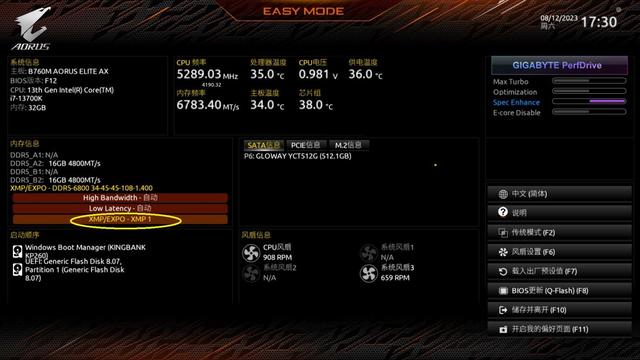
一般BIOS默认进入到的是简易界面,适合普通人来设定的,比较简单。注意左侧有XMP的字样,在这里选中XMP就可以了,通常有几个XMP文档可以选择,一般选择第一个。
在这个画面,还可以看到一些信息,比如可以看到内存的数量和几根内存条,注意这里显示是4800MHz,不是6800MHz吗?这里怎么是4800MHz。
这是因为,DDR5内存的默频频率,几乎都是4800MHz的,那么通过XMP超频后,才可以提升到6800MHz。很多网友不知道这个,买回内存条,一直在默频下使用。那么等于是浪费了多少性能呢?我们来做个对比测试。
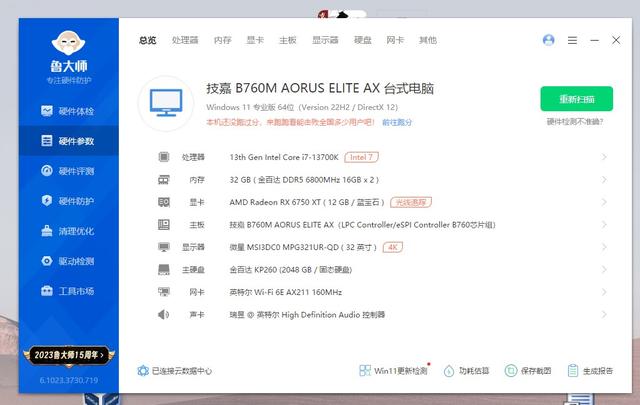
先来看看我们这套电脑的配置,CPU是i7-13700K,内存是金百达32GB 6800MHz,主板是技嘉B760M AORUS ELITE AX小雕,主硬盘是金百达的KP260 2TB。
首先我们在内存默频是4800MHz下运行一些测试软件。
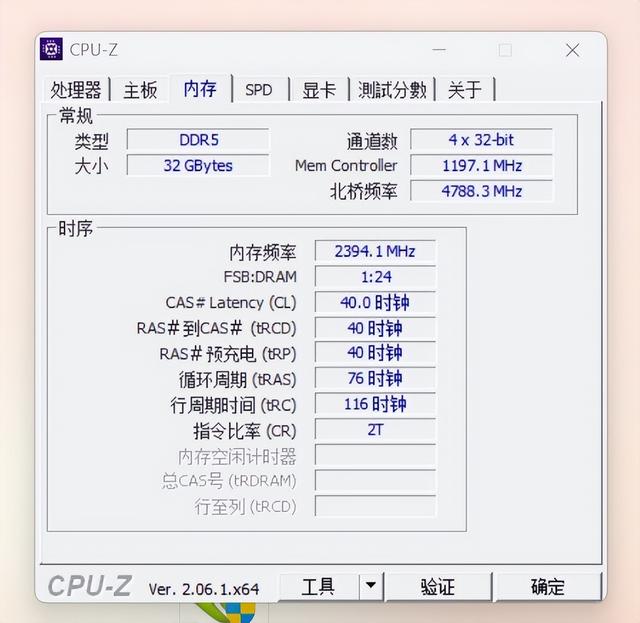
我们进入到CPU-Z这款软件的内存界面,我们看到,内存频率显示是2394.1MHz,因为一个周期内会传输2次数据,所以实际频率是4788.2MHz,等于是4800MHz。

在CPU-Z的SPD界面,我们看到有下面的顺序表,其中XMP有2个档案设定,分别是6800MHz和6600MHz可以选择,我们对比测试选择的是XMP-6800MHz。

运行下AIDA64这款软件的内存测试部分,我们看到内存的读取速度是72200MB/s,写入是69595MB/s,复制是75658MB/s,而延迟是93.6ns。注意看下面内存的类型写的是DDR5-4800,代表它的频率是运行在4800MHz。
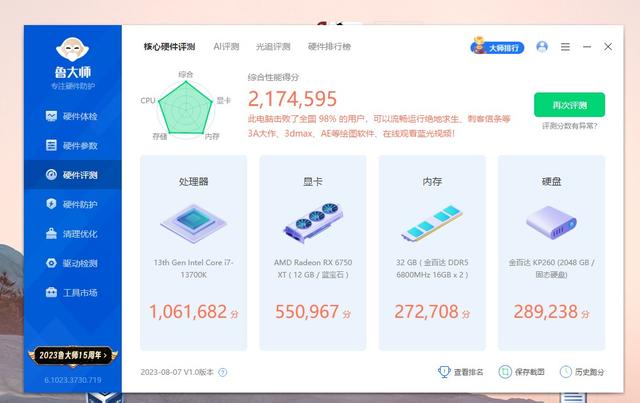
再来个喜闻乐见的鲁大师,其中内存测试是272,708分。
然后我们进入BIOS里面,将内存超频到6800MHz。

再次运行AIDA64的内存测试,注意看下面,内存类型已经标成了DDR5-6800。此时读取已经暴涨到102114MB/s,写入是88788MB/s,复制是91176MB/s,而延迟则是缩短到69.5ns。我们看内存读写数据提升了20%-40%,而延迟减少了25%,可以说性能大大提高。

哦对了还有鲁大师,鲁大师测试的分数是382,937,比起没有使用XMP时提升了40%哦,真是不少啊。
所以说,如果用户买了高频内存,但是没有到BIOS里面开启XMP功能,不就是白花钱了?据我所知很多人是这样的。所以,对于普通用了来说,买了高频内存的话,记住一定要开启XMP哦。
2. 利用主板的功能,例如技嘉的低延迟高带宽XMP功能超频,是内存厂商预制好的配置,是有余量的。对于DIY爱好者来说,还可以通过手动超频,获得更高的频率和更好性能表现。不过手动超频,需要有一定的技术基础,调节多个参数,还要有信息和耐心,因为不断在失败中重新尝试是需要时间和好的心态的。难道普通消费者,就无法再提升内存的性能了吗?
答案是否定的,如果你拥有技嘉的B760和Z790主板,那么恭喜你,只需要启用主板上的低延迟高带宽功能,就可以获得更好的性能。

进入BIOS,低延迟和高带宽是2个选项,只需启用即可。下面我们来看看,启用之后,对于性能有什么影响。
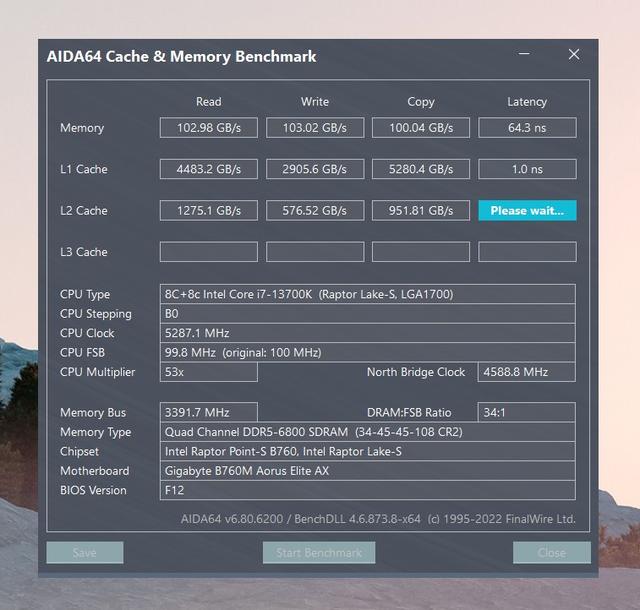
运行AIDA64内存测试,我们看读写数据都超过了100GB,其中读取102.98GB/s,写入103.2GB/s,复制100.04GB/s,而延迟是64.3ns,相对于XMP,没有低延迟高带宽前,写入和复制数据大幅提升,延迟大幅减少,从69.5减少到64.3ns。

鲁大师跑分,内存得分是425,655分,相对于开启之前的382,937,同样有大幅提升。
当然,对于超频高手来说,即使是手动超频,一样可以打开这个功能,从而取得更好的效果的。

目前技嘉在它的公众号上举办了一个超频大赛,那么开启这个低延迟高带宽科技的话,分数会有很大的提高。看到我也忍不住去参赛了。

参赛很简单,就是使用技嘉的低延迟高带宽功能,运行测试软件看看最终的跑分如何,只需要上传四张图片,1个视频即可,非常简单。

同样的频率下,不开启黑科技分数4256,开启黑科技后,分数是4628,可以大幅提升。
当然,现在的第一名的分数已经是5000分以上了,参加达人越来越多,我要换个主板去了。
3. 给CPU降压,提高散热能力这个功能需要些电脑知识了,13代CPU在B760主板上,会有散热过大的问题,这是因为B760主板的设计,给了CPU过大的电压。
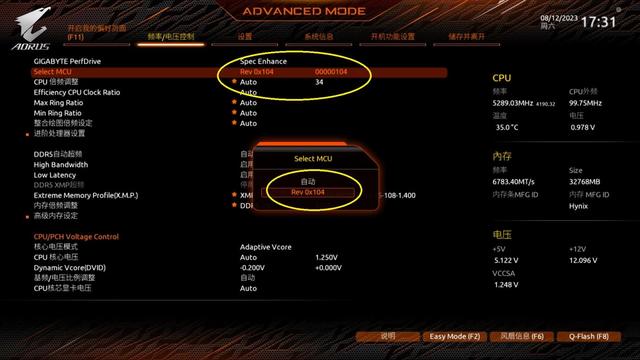
那么如果MCU使用104微码的话,就可以手动调节CPU电压了。
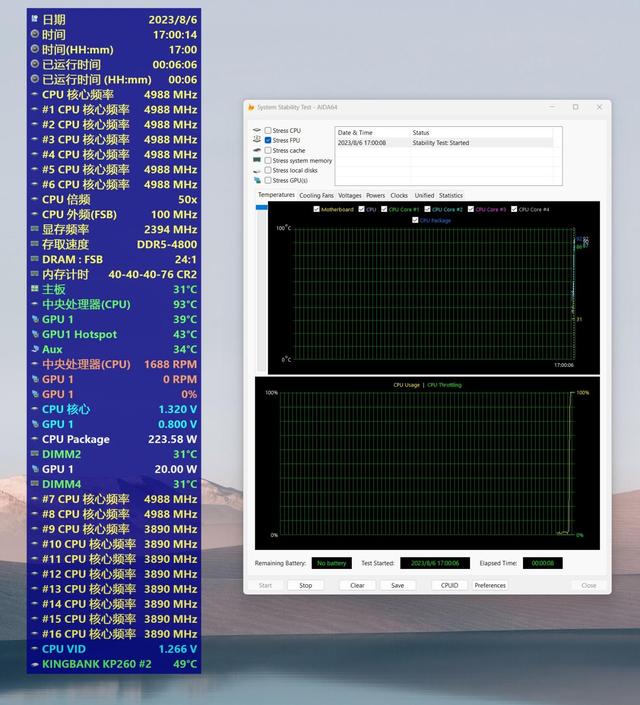
在默认情况下,使用AIDA64 FPU测试,CPU温度很快飙升到100度,CPU不得不降频以应对,此时功耗223W。
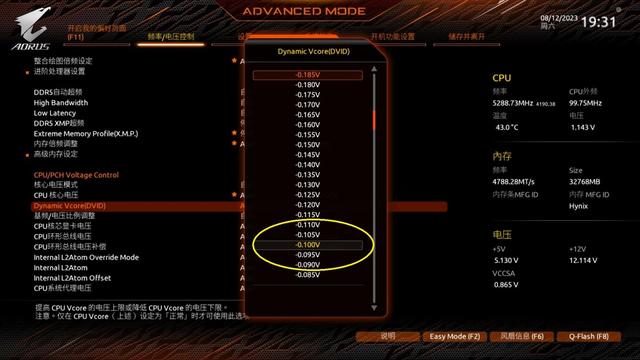
选择104微码,然后将CPU的电压降低0.1V。
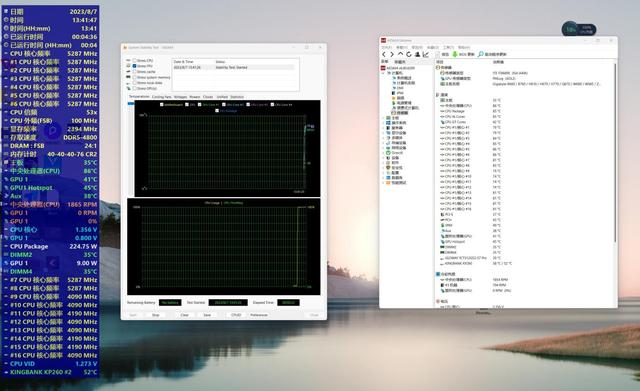
启动电脑,再次运行AIDA64 FPU测试,我们看同样的功耗下,CPU频率没有降频,而温度则是降低到了起始的86°,降低了10度+。
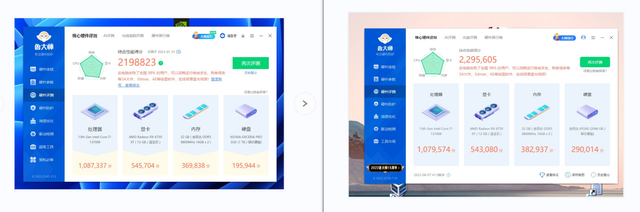
对比下之前和之后的鲁大师跑分,几乎没有区别(硬盘我换了一个,所以数据不同)。
总的说来,这几个功能都是很实用的,难易程度从易到难,开启XMP,只需按一下即可,可以在BIOS的简单模式里实现,提升巨大。开启内存的低延迟高带宽功能,也只需在简易模式实现,是技嘉主板的独有功能,可以继续提升内存表现。使用104微码,可以降低CPU电压,是很多主板最新也有的功能,可以咨询客服确认。这些功能,可以提升系统性能, 降低系统温度,都是非常好的功能,不用白不用。
